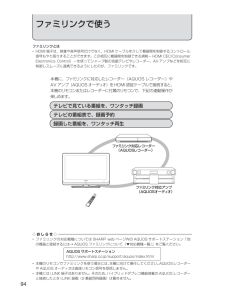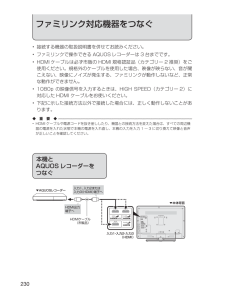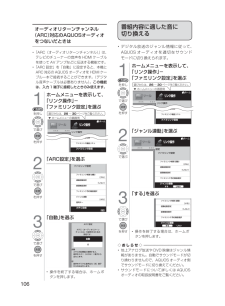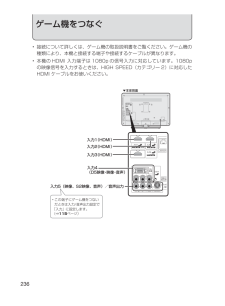Q&A
取扱説明書・マニュアル (文書検索対応分のみ)
"HDMIケーブル" 一致するキーワードは見つかりませんでした。
"HDMIケーブル"9 件の検索結果
94ファミリンクとは• HDMI 端子は、映像や音声信号だけでなく、HDMI ケーブルを介して機器間を制御するコントロール信号もやり取りすることができます。この相互に機器間を制御できる規格-HDMI CEC(Consumer Electronics Control) -を使ってシャープ製の液晶テレビやレコーダ ー、AVアンプなどを相互に制御しスムーズに連携できるようにしたのが、ファミリンクです。◇おしらせ◇• ファミリンクの対応機種については SHARP webページ内の AQUOSサポートステーション「他の機器と接続するには→ AQUOS ファミリンクについて(▼対応機種一覧) 」をご覧ください。AQUOS サポートステーションhttp://www.sharp.co.jp/support/aquos/index.html• 本機のリモコンでファミリンクを使う場合には、 本機に向けて操作してください。AQUOSレコーダーや AQUOS オーディオは直接リモコン信号を受信しません。• 本機にはi.LINK端子はありません。そのため、 ハイブリッドダブレコ機能搭載のAQUOSレコーダーと接続したとき i.L...
64映像を最適な大きさに自動で切り換える• オリジナル映像の種類によって、映像を最適な画面サイズで表示することができます。 (オートワイド機能)• デジタル放送視聴時は選択できません。項目 内容映像判別 • 受信している地上アナログ放送や入力 1 ~ 5 から入力された映像の上下に黒い幕があるとき、画面サイズを自動的に「シネマ」(⇒62ページ)にします。S2 対応(入力選択が「ビデオ映像」以外のとき)• 入力5のS2 映像端子から入力された映像に画面サイズ制御信号が含まれているとき、自動的に最適な画面サイズにします。D 端子識別(入力選択が「ビデオ映像」以外のとき)• 入力4のD 映像端子とビデオ機器との接続に使うケーブルの種類により、画面サイズの判定方法を変えます。D端子ケーブルのときは「する」にすると自動的に最適な画面サイズになります。D- コンポーネント変換ケーブルのときは D 端子識別が動作しないので「しない」に設定します。HDMI 識別 • 入力 1 ~ 3 から入力された映像に画面サイズ制御信号が含まれているとき、自動的に最適な画面サイズにします。オートワイド機能を働かせたときの画面表示例上下に黒...
66AV ポジションの設定項目項目 内容ぴったりセレクト• 見ている映像や音声に応じて、ふさわしい設定を自動的に行います。• ぴったりセレクトの画質や音質を、より自分好みに調整することもできます。(⇒68~70ページ)標準• 映像や音声の設定がすべて標準値になります。 (工場出荷時の設定です。)映画• コントラストを抑えることにより、暗い映像を見やすくします。ゲーム• テレビゲームなどの映像を、明るさを抑えて目にやさしい映像にします。• すばやい反応を要求されるゲームの場合は、このモードでお使いください。PC※• PC 用の画面モードです。AV メモリー• 入力ごとにお好みの調整内容を記憶できます。フォト• 静止画を見やすくします。ダイナミック• くっきりと色鮮やかな映像で、スポーツ番組などを迫力あるものにします。ダイナミック(固定)• くっきりと色鮮やかな映像で、スポーツ番組などを迫力あるものにします。「ダイナミック」に比べ、より鮮明な感じの画質になります。• この設定のときは、映像調整や音声調整ができません。※ 「PC」は入力 1 ~ 3、入力 6 選択時に表示されます。◇おしら...
230ファミリンク対応機器をつなぐ• 接続する機器の取扱説明書を併せてお読みください。• ファミリンクで操作できる AQUOS レコーダーは 3 台までです。• HDMIケーブルは必ず市販の HDMI規格認証品(カテゴリー 2 推奨)をご使用ください。規格外のケーブルを使用した場合、映像が映らない、音が聞こえない、映像にノイズが発生する、ファミリンクが動作しないなど、正常な動作ができません。• 1080p の映像信号を入力するときは、HIGH SPEED(カテゴリー 2)に対応した HDMI ケーブルをお使いください。• 下記に示した接続方法以外で接続した場合には、正しく動作しないことがあります。◆重要◆• HDMI ケーブルや電源コードを抜き差ししたり、機器との接続方法を変えた場合は、すべての周辺機器の電源を入れた状態で本機の電源を入れ直し、本機の入力を入 力1~3 に切り換えて映像と音声が正しいことを確認してください。入力1・ 入力2・ 入力3(HDMI)▼本体背面3HDMIケーブル(市販品)▼AQUOSレコーダー入力1、入力2または入力3(HDMI)端子へHDMI出力端子へ本機とAQUOS ...
231はじめにお読みくださいテレビを見る/ 便利な使いかたフ ミリンクビデオ・オ デ オ・ パソコンをつなぐUSBハ ドデ スクをつないで録る・見るインタ ネ ト/ ホ ムネ トワ ク設置・接続・受信設定故障かな?/ エラ メ セ ジお役立ち情報︵仕様や索引︶EnglishGuideAQUOS オーディオを同時につなぐとき3▼本体背面▼入力2/入力3(HDMI)デジタル音声出力(光)端子へデジタル音声入力(光)端子の入力1へ入力2または入力3(HDMI)へ HDMIケーブル(市販品)HDMI出力端子へ HDMIケーブル(市販品)HDMI出力端子へHDMI入力端子へ▼AQUOSレコーダー▲AQUOSオーディオ▼デジタル音声 出力(光)端子デジタル音声ケーブル(市販品)▼本体背面▼入力1 (HDMI: ARC対応)入力1(HDMI)へ HDMIケーブル(市販品)HDMI出力端子へ HDMIケーブル(市販品)HDMI出力端子へHDMI入力端子へ▼AQUOSレコーダー▲AQUOSオーディオ本機の入力 1(HDMI)端子につなぐ場合• 本機の入力 1(HDMI)端子はARC(オーディオリターンチャンネル)に対応...
106• デジタル放送のジャンル情報に従って、AQUOSオーディオを適切なサウンドモードに切り換えられます。1を押しで選びを押すホームメニューを表示して、「リンク操作」-「ファミリンク設定」を選ぶ選びかたは、 26~30ページをご覧ください。▼ ホームメニューの画面例 で実行 で終了決定 戻るリンク操作ツール リンク操作 ××× ×××ホーム音声出力機器切換ファミリンク設定ファミリンク機器リストファミリンク設定2で選ぶ「ジャンル連動」を選ぶ で実行 で終了決定 戻る録画機器選択連動起動設定[しない]ファミリンク制御(連動)[する]ジャンル連動[する]設定 ファミリンク設定ツール リンク操作ファミリンク予約機器選択 ××× ×××ジャンル連動する しないホーム3で選びを押す「する」を選ぶ録画機器選択連動起動設定[しない]ファミリンク制御(連動)[する]ジャンル連動[する]ファミリンク予約機器選択ジャンル連動する しない• 操作を終了する場合は、ホームボタンを押します。◇おしらせ◇• 地上アナログ放送や DVD 映像はジャンル情報がありません。自動でサウンド...
234HDMI 出力端子が付いた機器の場合• HDMI 端子は、映像と音声の信号を 1 本の HDMI認証ケーブル(市販品)でつなぐことができる端子です。• 本機の HDMI 入力端子は 1080pの信号入力に対応していま す。1080pの映像信号を入力するときは、HIGH SPEED(カテゴリー2)に対応したHDMI ケーブルをお使いください。• HDMI 端子付きの機器がファミリンク対応 AQUOS レコーダーや AQUOS オーディオなどの場合は、本機のリモコンで操作できます。(⇒94ページ)3▼本体背面HDMI出力端子へHDMIケーブル(市販品)入力3(HDMI)▼HDMI出力端子付き機器入力1・入力2端子入力3端子入力1、入力2または端子へ必ず市販のHDMI規格認証品(カテゴリー2推奨)をご使用ください。規格外のケーブルを使用した場合、映像が映らない、音が聞こえない、ファミリンクが動作しない、映像にノイズが発生するなど、正常に動作しない場合があります。HDMI、HDMI ロゴおよび高品位マルチメディアインターフェイスは、HDMI Licensing LLC の商標または登録商標です。対応している映像...
120パソコンの音声入力端子を設定する(入力音声選択)• 入力 3(HDMI)にパソコンを接続してアナログ音声入力端子を使用する場合や、入力 6(アナログ RGB)にパソコンを接続してアナログ音声入力端子を使用する場合の設定です。• 入力 3 または入力 6 に切り換えてから設定を行ってください。1を押しで選びを押すホームメニューを表示して、「設定」-「(機能切換)」-「外部端子設定」を選ぶ選びかたは、 26~30ページをご覧ください。▼ ホームメニューの画面例択 で実行 で終了機能切換決定 戻る約チャンネル 設 定ホーム ××× ×××外部端子設定ファミリンク設定外部端子設定2で選びを押す「入力音声選択」を選ぶ択 で実行 で終了決定 戻るヘッドホン[モード1]入力/音声出力設定[入力]設定 外部端子設定約チャンネル 設 定ホーム ××× ×××0000[自動]入力入力音声選択[アナログRGBのみ]3で選びを押す現在視聴している機器との接続方法を選ぶ現在視聴している機器との接続方法を選択してください。アナログRGBのみ アナログRGB +音声入力...
236ゲーム機をつなぐ• 接続について詳しくは、ゲーム機の取扱説明書をご覧ください。ゲーム機の種類により、本機と接続する端子や接続するケーブルが異なります。• 本機の HDMI 入力端子は 1080pの信号入力に対応していま す。1080pの映像信号を入力するとき は、HIGH SPEED(カテゴリー 2)に対応したHDMI ケーブルをお使いください。3▼本体背面入力1(HDMI)入力3(HDMI)入力2(HDMI)入力5(映像、S2映像、音声)/音声出力入力4(D5映像・映像・音声)•この端子にゲーム機をつない だときは入力/音声出力設定で「入力」に設定します。(⇒115ページ)L C - 2 6 D Z 3 . i n d b 2 3 6 LC-26DZ3.indb 236 2 0 1 0 / 0 8 / 0 5 1 2 : 2 9 : 0 6 2010/08/05 12:29:06
- 1